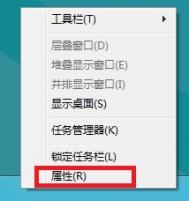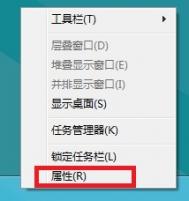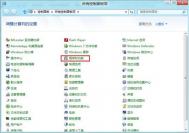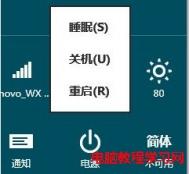Windows8系统如何开启或关闭Aeropeek预览桌面
1、左单击任务栏点击属性;
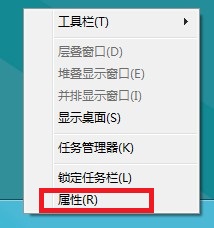
2、在当你将鼠标移到任务栏末端的,显示桌面按钮时,使用Peek预览桌面(p)前面的勾,选择即打开,去掉勾即关闭,点击确定即可。

Windows8系统如何管理自动登录的凭据
1、鼠标移到屏幕右下角,右方会出现如图所示选项;
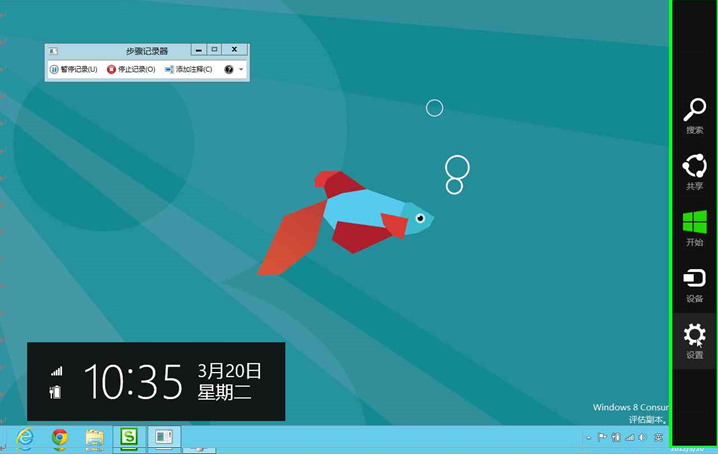
2、点击设置按钮,打开控制面板;

3、左键单击用户账户和家庭安全;
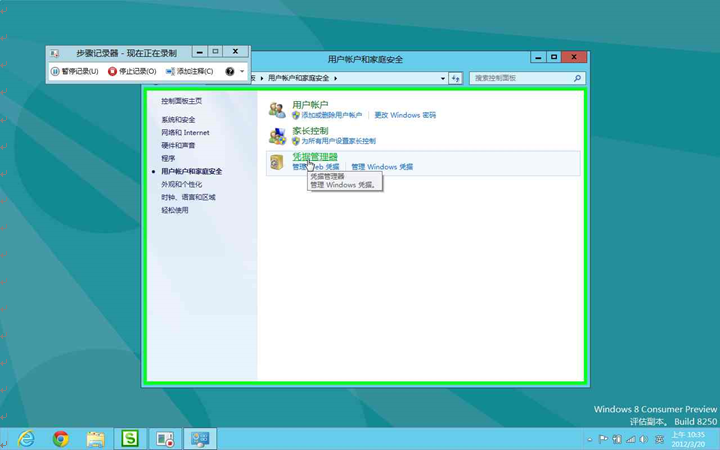
4、左键单击凭据管理器;

5、在此便可管理你的凭据或者windows凭据。
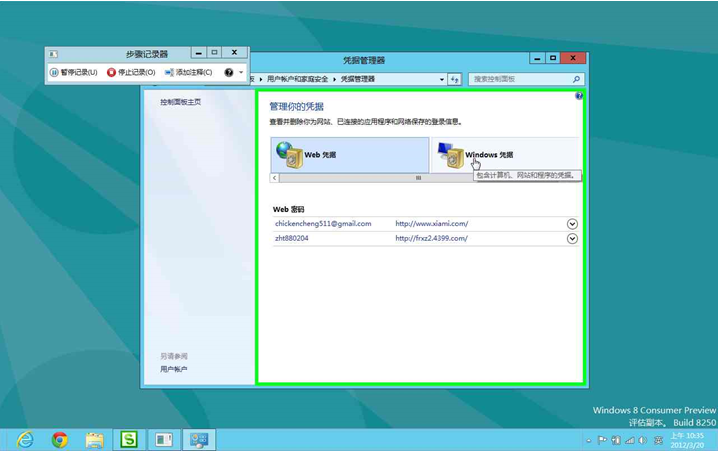
Windows8系统如何进行系统配置
1、设置-控制面板-管理工具-系统配置;

2、这是引导界面;

3、这是高级选项界面,这里可以调整处理器的数目和内存大小,值得一提tulaoshi.com的是对于某些游戏,关闭一个核心也许效果更好,大家可具体情况具体对待。

4、这是服务界面;

5、这是启动界面,大家可以看到在禁用开机启动项的时候,会有这样一句话,若要启动管理项,请使用任务管理器的启动部分,也就是说在在任务管理器里同样可以禁用开机启动项;

6、请看这张,若要禁用某个程序直接选中右击鼠标禁用即可;

7、这是工具界面;

Windows8 EFI硬盘安装
1、首先准备一个大约4G的硬盘分区,格式化时选择FAT32文件系统,不要选择NTFS,因为EFI Shell不支持NTFS。

2、然后将EFI Shell的文件(如果没有EFI Shell的文件,可以下载附件)和Windows 8安装光盘映像中的文件复制到新分的这个区的根目录下(如图所示)
(本文来源于图老师网站,更多请访问http://m.tulaoshi.com/windowsxitong/)
3、重启电脑,进入bios设置菜单,选择"Launch EFI Shell from filesystem device"
4、进入了EFI Shell后输入fs0:回车,然后输入dir回车,如果看到的文件和文件夹是刚才的那个分区那就对了(也可能是fs1:,fs2:等等,一个一个试吧)
5、依次输入cd efi,cd boot,bootx64.efi
6、如果看到了Windows 8的启动画面就成功了,接着就开始像用光盘一样安装
注:事先请准备好GPT格式的硬盘,因为EFI只能从GPT硬盘上启动(转换需要删掉所有分区,所以转换前请备份好数据,防止丢失)
(本文来源于图老师网站,更多请访问http://m.tulaoshi.com/windowsxitong/)备注:
注:事先请准备好GPT格式的硬盘,因为EFI只能从GPT硬盘上启动(转换需要删掉所有分区,所以转换前请备份好数据,防止丢失)
(本文来源于图老师网站,更多请访问http://m.tulaoshi.com/windowsxitong/)Windows8中如何查看硬件系统的基本配置
1、系统下同时按住键盘上 Windows 和 R 键,调出运行对话框,输入Dxdiag命令,点击确定。参见下图

2、诊断工具系统下可查看主机处理器与内存的基本信息 。参见下图
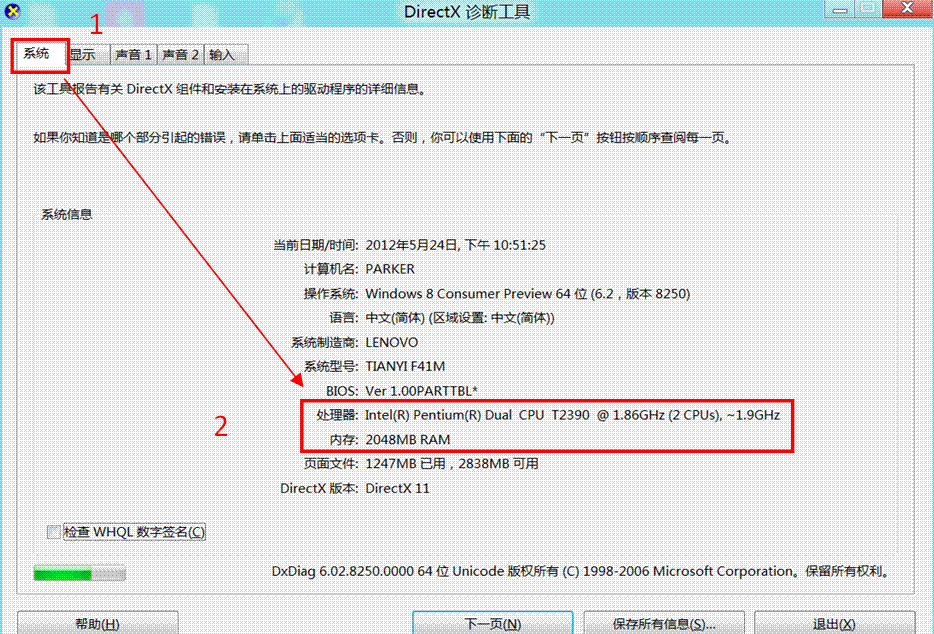
3、点击显示可以查看主机的显卡基本信息。参见下图

4、点击声音可以查看主机的声卡基本信息。参见下图

5、设备管理器下也能查看主机硬件的信息,系统下同时按住键盘上 Windows 和 X 键打开系统菜单 ,选择设备管理器。参见下图
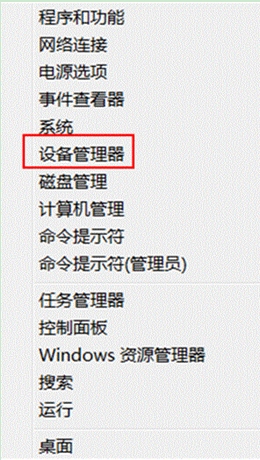
6、设备管理器下双击选择需要查看的硬件也可以查看相关硬件信息(本图选择CPU为查看对象)。参加下图

Windows8下如何删除和不保存本地文件浏览记录
Windows 8下浏览本地文件是同样会产生文件浏览记录,相对于Windows 7系统,Windows 8系统就比较简单的多。

操作步骤:
打开计算机,在左上角点击文件,然后在下拉列表中选择删除历史记录,然后在右边的菜单中选择地址栏历史记录,如图所示:

之后在下拉列表中就不会有之前的历史记录了,
如果不想让浏览记录产生,还是需要到注册表中去禁用tuLaoShi.com权限;
如图

在注册表中Ctrl+F 一下,在搜素框中输入TypedPaths搜索一下,可能需要搜索两次,当然也可以一个一个去找HKEY_CURRENT_USERSoftwareMicrosoft Windows CurrentVersion Explorer TypedPaths

搜到之后,右键单击TypedPaths选择权限,在权限对话框中选择当前的用户,在下面的设置中把勾打上,然后点击确定,如图

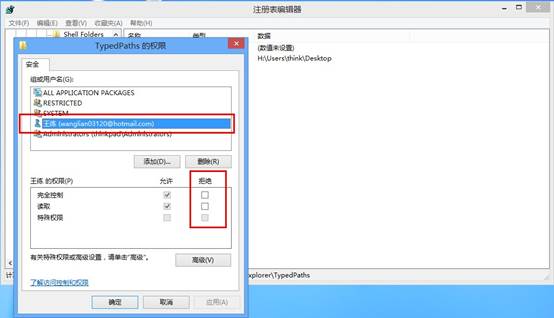
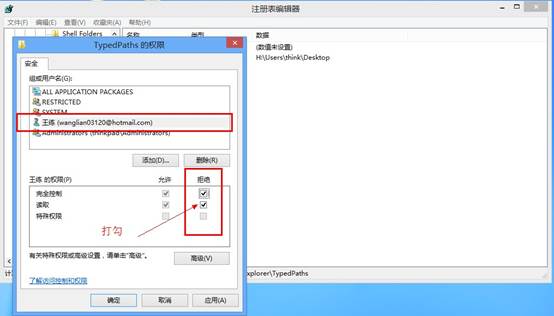

之后再浏览文件时就不会产生浏览记录了。
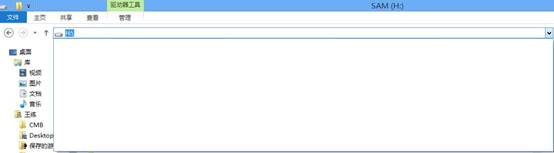
Windows8下如何卸载程序
Win8下,控制面板--程序和功能中,只能TuLaoShi.com看到桌面下安装的应用程序,无法卸载Metro风格的程序。

若要删除Metro风格的程序,打开开始屏幕选择要删除的程序,右击,在界面底部有卸载按钮,直接点击即可卸载。若只是要将图块移出开始屏幕,直接选择从开始屏幕取消固定。
注:此方法无法删除应用商店。


如果在开始屏幕,选择卸载桌面上的应用程序,系统则会自动跳转到控制面板--程序和功能的卸载界面。